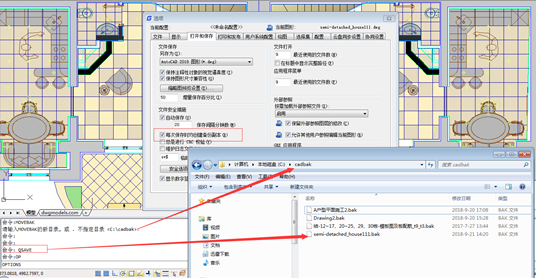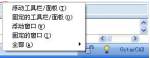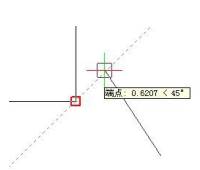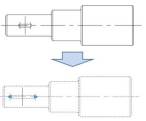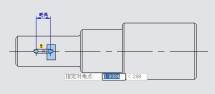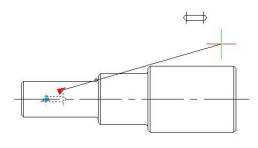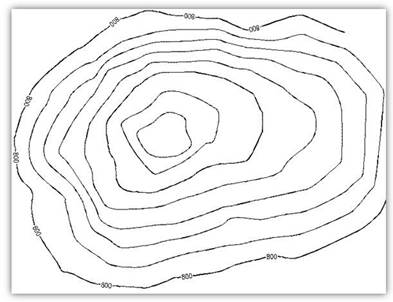CAD软件如何备份文件目录
2020-07-27
6597
CAD制图软件如果出现异常停电或者退出需要找备份bak文件,这个时候CAD软件如何操作呢?很多人需要使用bak文件,这个位置默认是跟dwg文件同一个目录,为了方便查找,我们可以移动备份文件到目录,便于我们查找使用bak备份,下面CAD教程介绍一下移动备份文件具体操作。首先打开浩辰CAD绘图软件,看看是否勾选备份产生,如果勾选了“每次保存均创建备份副本”,当编辑保存文件时,在图纸所在目录下就会生成扩展名为BAK的备份文件。MOVEBAK移动备份文件的命令可以为BAK备份文件设置一个单独的路径。使用正版CAD,具体介绍一下国产CAD使用。 这样设置CAD软件如何备份文件移动后所有BAK都保存此目录下,这样可以方便后期统一处理和删除这些备份文件,也可以保证图纸目录下不产生多余文件。上面这个就是CAD制图初学入门关于自动备份目录移动操作和作用。
CAD软件如何锁定位置的教程
2020-07-22
7469
目前绘制图纸,都提倡使用正版CAD软件,在使用CAD绘图软件时,作为CAD制图初学入门的人,我们可以通过锁定绘图界面来实现绘图界面不被修改的需求,在CAD绘图软件中,关于CAD软件如何锁定位置的使用,具体步骤我们来简单了解下。在浩辰CAD绘图软件中,CAD软件如何锁定位置的使用过程: 当用户不希望设置好的界面被意外修改时,可以对设置好的界面进行锁定。单击底部状态栏右侧的锁定按钮,可锁定工具栏、面板、窗口位置或将它们全部锁定。 在国产CAD——浩辰CAD绘图软件中,关于CAD软件如何锁定位置的功能使用,可以帮助我们锁定不需要修改的图纸界面,具体的操作过程,可以借鉴上述内容,也可以从CAD下载一些CAD教程来使用。
CAD软件如何制定极轴角度的操作教程
2020-07-21
4793
目前绘制图纸,都提倡使用正版CAD软件,在使用CAD绘图软件时,作为CAD制图初学入门的人,当我们修改图纸时,如果需要使用到CAD软件如何制定极轴角度功能,可以通过对象追踪功能来实现,在CAD绘图软件中,关于CAD软件如何制定极轴角度功能的使用,我们来简单了解下。在浩辰CAD绘图软件中,CAD软件如何制定极轴角度功能的操作过程:在浩辰 CAD2020 中,用户点击界面底部的按钮可打开或关闭对象追踪定位功能,对象追踪可以和极轴或对象捕捉功能合并使用。如图 : 当“自动追踪”打开时,临时对齐路径有助于以精确的位置和角度创建对象。“自动追踪”包括两种追踪选 项:“极轴追踪”和“对象捕捉追踪”。可以通过状态栏上的“极轴”或“对象追踪”按钮打开或关闭“自动追踪”。与对象捕捉一起使用对象捕捉追踪。必须设置对象捕捉,才能从对象的捕捉点进行追踪。使用对象捕捉追踪,可以沿着基于对象捕捉点的对齐路径进行追踪。已获取的点将显示一个小加号(+), 一次最多可以获取七个追踪点。获取点之后,当在绘图路径上移动光标时,将显示相对于获取点的水平、垂直或极轴对齐路径。例如,可以基于对象端点、中点或者对象的交点,沿着某个路径选择一点。图中启用了“端点”对象捕捉。单击直线的起点(1)开始绘制直线,将光标移动到另一条直线的端点(2)处获取该点,然后沿着水平对齐路径移动光标,定位要绘制的直线的端点(3)。 在浩辰CAD绘图软件中,关于CAD软件如何制定极轴角度的功能,与极轴功能一样,对象追踪也是浩辰 CAD 较高版本的新加功能,用户使用非常方便。在国产CAD——浩辰CAD绘图软件中,了解CAD软件如何制定极轴角度的功能,在进行对象追踪的时候,我们准确地捕捉追踪,具体的操作过程,可以借鉴上述内容,也可以从CAD下载一些CAD教程来使用。
CAD软件如何制定极轴角度的教程
2020-07-21
5676
目前绘制图纸,都提倡使用正版CAD软件,在使用CAD绘图软件时,作为CAD制图初学入门的人,在编辑图纸的时候,可能会使用到CAD软件如何制定极轴角度功能,这个可以帮助我们按照一定的角度进行图纸的绘制,在CAD绘图软件中,关于CAD软件如何制定极轴角度功能的使用,我们来简单了解下。在浩辰CAD绘图软件中,CAD软件如何制定极轴角度功能的操作过程:可以使用极轴追踪沿着 90、60、45、30、22.5、18、15、10 和 5 度的极轴角增量进行追踪,也可以指定其他角度。同时,极轴角测量完美支持“相对上一段”,不仅在连续画线过程支持针对相对上一段测量极轴角,捕捉已绘制线的端点也可以自动搜索计算。以下图例显示了当极轴角增量设置为 30 度,光标移动 90 度时显示的对齐路径。 0 度方向取决于在“图形单位”对话框中设置的角度。捕捉的方向(顺时针或逆时针)取决于设置测量单位时指定的单位方向。在状态栏中右键单击“极轴”按钮,可打开极轴设置对话框,如图: 在浩辰CAD绘图软件中,关于CAD软件如何制定极轴角度的功能,在“增量角”下拉列表框中可以选择极轴角的增量,此外还可以通过新建按钮使用在“增量角”下拉列表中没有的附加角。在国产CAD——浩辰CAD绘图软件中,了解CAD软件如何制定极轴角度的功能,可以帮助我们绘制图纸的时候很好地控制角度。具体的操作过程,可以借鉴上述内容,也可以从CAD下载一些CAD教程来使用。
CAD软件如何使用查询功能的教程
2020-07-20
6068
目前绘制图纸,都提倡使用正版CAD软件,作为CAD制图初学入门的人,在使用CAD绘图软件时,我们可以通过CAD软件如何使用查询功能,从图纸中查询出需要的相关参数,供我们使用,在CAD绘图软件中,关于CAD软件如何使用查询功能,我们来简单了解下。在浩辰CAD绘图软件中,CAD软件如何使用查询功能的使用过程:1、绘制图形绘制图形并定义成块,如下图所示: 2、添加可见性参数进入块编辑器,为动态块添加可见性参数,用于控制螺栓的显示与隐藏,如图: 添加可见性参数后,动态块应该能实现如下图所示的效果。 3、添加线性参数共需要添加 4 个线性参数,参数将用于控制螺栓、螺母、垫片以及零件上下部分之间的距离,因为后续的步骤中,我们将利用查询功能调整这些参数的值,使整个零件可以动态实现装配或分解,如图: 4、修改参数值集类型将“螺栓距离”参数属性中距离类型改为“列表”,并在列表中添加一个“0”值,如图: 同理,将所有线性参数的距离类型改成“列表”,并在值列表中增加一个“0”值。之所以添加一个“0”值,是为了将该值赋与对应的参数时,相关零件能够处于装配位置。5、修改参数夹点后续操作将用不到线性、可见性参数的夹点,所以,将当前所有夹点隐藏掉,如图: 6、添加动作首先为“螺栓距离”参数添加移动动作,如图: 为“底座距离”参数添加移动动作,如图: 垫片距离”和“螺母距离”参数赋“0”值时, 垫片和螺母才能移动到装配位置。需在注意的是,一定要将垫片、螺母连同零件底座一同选入“底座移动”动作的选择集中,只有这样,在给“为“垫片距离”参数添加移动动作,如图:为“螺母距离”参数添加移动动作,如图: 7、添加查询参数查询参数的添加只需按系统提示指定参数位置即可,如图: 8、添加查询动作将查询参数选为查询动作的关联参数,并指定动作标签的位置,此时,系统会自动弹出特性查询表对话框,如图: 单击对话框上的“添加特性”按钮,为查询动作添加特性,如图: 选中所有参数并单击“确定”,返回“特性查询表”后,发现输入特性框中多了几列参数。点击“可见性”参数下带三角型的小按钮,会弹出“有螺栓”和“无螺栓”两个选择,如图: 同样,单击“螺母距离”参数下的小按钮,下拉列表中也有两个值,正是参数列表中的两个值,其中“0”值是我们指定的,而另一个值是参数原始值,如图: 在“查询特性”框,我们可以直接输入描述性的名称。添加的名称会出现在查询夹点的下拉列表中, 点击任一名称,查询功能会自动按名称同行左侧的系列值为对应参数赋值,通过这种赋值方法,一次性快速修改参数状态,如图: 最后,完成特性查询表的设置,设置效果如图: 9、测试动态块可以看到,查询功能可以提取动态块中各参数的特性,并可以批量为这些参数赋值,从而可以快速实现动态块各种复杂的调整,如图: 在浩辰CAD绘图软件中,关于CAD软件如何使用查询功能的使用,利用查询参数和查询动作,可以提取动态块中已添加参数的特性,也可以反向为这些参数赋值,使动态块发生变化。在国产CAD——浩辰CAD绘图软件中,学会CAD软件如何使用查询功能,当我们在需要了解相关参数的时候,可以进行查询,具体的操作过程,可以借鉴上述内容,也可以从CAD下载一些CAD教程来使用。
CAD软件如何对称拉伸的CAD教程
2020-07-17
6304
目前绘制图纸,都提倡使用正版CAD软件,在使用CAD制图软件时,作为CAD制图初学入门的人,在绘制图纸时经常需要使用拉伸功能进行图纸的编辑,关于CAD软件如何对称拉伸的使用,那么,在CAD绘图软件中,具体该如何操作呢?关于CAD软件如何对称拉伸的使用操作步骤,我们来简单了解下。在浩辰CAD绘图软件中,CAD软件如何对称拉伸的使用过程:要实现双向拉伸,可以简单地添加两个拉伸动作。但这种方法虽然可以实现两个方向的拉伸,但两个拉伸是独立的,不能实现双向对称拉伸,要实现双向对称拉伸,需要对参数进行一些额外的设置。1、为参数添加两个拉伸动作,并分别将两个参数的夹点选为动作的关联参数点,如图: 2、将参数属性中的“基点位置”由默认值“起点”改成“中点”,保存并退出块编辑器。为便于观察效果,我们先在键的中心绘制一条竖直的中心线,然后向左或向右拉伸夹点,如图: 可以看到,随着夹点的移动,键发生了双向对称拉伸。在浩辰CAD绘图软件中,CAD软件如何对称拉伸的使用,可以减少一些繁琐的操作,提高绘图速度。在国产CAD——浩辰CAD绘图软件中,了解CAD软件如何对称拉伸的使用,对我们提高绘图速度很有帮助,具体的操作过程,可以借鉴上述内容,也可以从CAD下载一些CAD教程来使用。
CAD软件如何线性拉伸的CAD教程
2020-07-17
6946
目前绘制图纸,都提倡使用正版CAD软件,在使用CAD绘图软件时,作为CAD制图初学入门的人,在设计机械图纸时,可能会经常使用到拉伸功能,关于CAD软件如何线性拉伸,那么,在CAD绘图软件中,具体该如何操作呢?关于CAD软件如何线性拉伸操作步骤,我们来简单了解下。在浩辰CAD绘图软件中,CAD软件如何线性拉伸过程:1、 添加线性参数,如下图所示: 2、 添加拉伸动作单击动作面板上的拉伸动作图标按钮,按系统提示选中参数并指定右夹点为关联参数点,如图: 其中,加黑对象为动作的操作对象,虚线框为动作拉伸框,与拉伸框相交的对象将发生拉伸,被拉伸框框选的对象将发生移动。退出块编辑器,拖动拉伸夹点,键随之实现拉伸,如图: 在浩辰CAD绘图软件中,关于CAD软件如何线性拉伸的使用,在机械设计中,不但经常需要改动键的位置,而且还时常需要对其尺寸进行修改,因此线性拉伸功能的使用就很重要。在国产CAD——浩辰CAD绘图软件中,学会CAD软件如何线性拉伸,在机械图纸设计的时候就会方便很多,具体的操作过程,可以借鉴上述内容,也可以从CAD下载一些CAD教程来使用。
CAD软件如何角度偏移的CAD教程
2020-07-17
10837
目前绘制图纸,都提倡使用正版CAD软件,在使用CAD制图软件时,作为CAD制图初学入门的人,在块编辑时,如果希望鼠标可以按照一定角度的方向,关于CAD软件如何角度偏移,那么,在CAD绘图软件中,具体该如何操作呢?关于CAD软件如何角度偏移操作步骤,我们来简单了解下。在浩辰CAD绘图软件中,CAD软件如何角度偏移过程:进入块编辑器,将移动动作属性中的“角度偏移”由 0 度改为 30 度,保存并退出块编辑器,如下图所示: 选中动态块并移动右边的夹点,可以看到,键只能沿 30 度的方向移动,如下图所示。可以看到,通过修改“角度偏移”,可以改变动作的作用方向。 在浩辰CAD绘图软件中,关于CAD软件如何角度偏移的使用,对我们在定向编辑图纸时会使用到。在国产CAD——浩辰CAD绘图软件中,学会CAD软件如何角度偏移,在编辑图纸的时候,就可以根据需要进行相关设置,具体的操作过程,可以借鉴上述内容,也可以从CAD下载一些CAD教程来使用。
CAD软件如何线上写字
2020-07-02
7872
我们在使用CAD绘图软件绘制CAD图形文件的过程中,有时需要进行线上写字,其实CAD软件是有线上写字这个功能的,那么CAD软件如何线上写字呢?一起来看吧!CAD软件如何线上写字?菜单: [文字] →[线上写字]命令:TextOnLine浩辰CAD2020线上写字功能与之前的版本相比有较大的改进和增强,不但可以沿曲线均布文字,还可以使用围栏的形式快速为多条曲给创建线上文字,文字的布置方式也更加灵活、实用。 图1 CAD软件线上写字操作步骤1、执行 TextOnLine 命令后,浩辰CAD绘图软件给出如下图所示的提示。 图22、默认情况下,浩辰CAD将使用上一次执行此功能时的文字,如果想修改当前所使用的文字内容,可输入 X 并回车。3、修改布置类型。浩辰CAD提供两种文字布置类型——沿线和围栏。 图3顾名思义,沿线就是让文字沿曲线的方向布置,浩辰CAD会根据曲线的曲率自动调整文字的旋转角度。 图4如果使用围栏,可以通过栏选快速创建多个文本对象。 图54、修改布置方式。浩辰CAD提供 3 种文字布置方式——任意、定数和定距。在“任意”模式下,可通过连续单击曲线上的点来创建线上文字。如果选择“定数”布置方式,浩辰CAD会自动将指定数量的文字均匀布置于曲线上,如下图所示。 图6与定数等分不同,如果选择文字的布置方式为“定距”,浩辰 CAD 会根据用户输入的距离值布置文本,并保证两个文本的间距与输入的距离值相等,下图为不同距离值的对比效果。 图75、指定文字的高度。6、选择曲线,完成线上写字操作。通过上面详细的CAD教程以及步骤演示,相信对于CAD制图初学入门者来说CAD软件如何线上写字已经不是问题了,那么还没有CAD绘图软件的小伙伴是不是应该去浩辰CAD下载中心免费下载一个来跟着学习了。